显示器无信号,小编告诉你显示器无信号的解决方法
分类:windows7教程 发布时间:2018-05-30 09:18:40
说到显示器的问题,小编我就气不打一处来。之前小编先要开电脑来做电脑作业,却发现电脑是开了,但显示器却显示没信号。后来小编花了好大劲才把这个问题解决好。为了小伙伴们不会像小编这样花费这么多的时间去处理,今天小编就来告诉你们怎么解决显示器没信号的问题。
显示器无信号,这也是属于电脑的问题中的一种,那么当我们遇到这种情况的时候应该怎么办呢?莫慌,你们还有小编我在,我接下来就告诉你们解决显示器无信号的方法。
首先,先检查一下电源、插座和电源线等接线。如果电源,插座都是正常的话,把连接线接好锁紧。(注意要把显示器与主机的两端都连接好,锁紧)

显示器系统软件图解1
如果电源,插座都没有问题的话,那就可能是显示器得电源线坏了。那这样就换一条显示器电源线试试看行不行。

解决显示器无信号系统软件图解2
如果显示器的电源灯亮但是没有显示,独立显卡的主机的话就把独立显卡拔下来再重新插回去。(如下图)
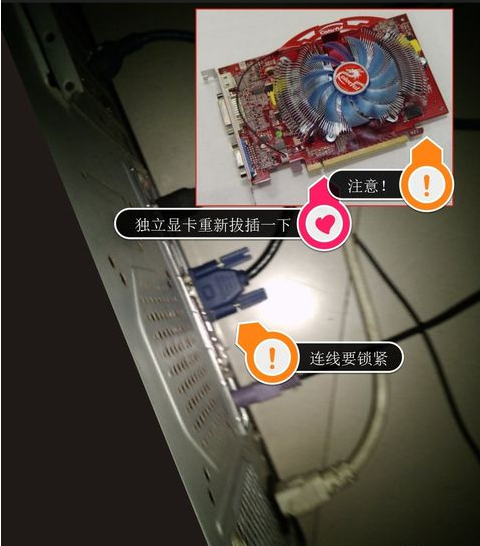
显示器系统软件图解3
如果独立显卡重新插回去还不行的话,那就把内存条也拔下来插过(顺便把内存条的金手指用橡皮擦一下),注意内存一定要对准卡槽插口,不要插反了,不然主板就会烧坏。

无信号系统软件图解4

显示器系统软件图解5
如果电脑是集成的显卡,并且试过前面的方法还是没有用,电脑显示器还是无信号,显示器亮黄灯,那就开始反复的拔下和插上接线。如果还是不行,那就换一个显示器的连接线试试。

解决显示器无信号系统软件图解6

显示器无信号系统软件图解7
如果还不行,就把电脑的硬盘线拔了试试看。如果还是不行,那就是显卡或者显示器坏了。那就要拿到专业的维修店进行维修了。






 立即下载
立即下载







 魔法猪一健重装系统win10
魔法猪一健重装系统win10
 装机吧重装系统win10
装机吧重装系统win10
 系统之家一键重装
系统之家一键重装
 小白重装win10
小白重装win10
 杜特门窗管家 v1.2.31 官方版 - 专业的门窗管理工具,提升您的家居安全
杜特门窗管家 v1.2.31 官方版 - 专业的门窗管理工具,提升您的家居安全 免费下载DreamPlan(房屋设计软件) v6.80,打造梦想家园
免费下载DreamPlan(房屋设计软件) v6.80,打造梦想家园 全新升级!门窗天使 v2021官方版,保护您的家居安全
全新升级!门窗天使 v2021官方版,保护您的家居安全 创想3D家居设计 v2.0.0全新升级版,打造您的梦想家居
创想3D家居设计 v2.0.0全新升级版,打造您的梦想家居 全新升级!三维家3D云设计软件v2.2.0,打造您的梦想家园!
全新升级!三维家3D云设计软件v2.2.0,打造您的梦想家园! 全新升级!Sweet Home 3D官方版v7.0.2,打造梦想家园的室内装潢设计软件
全新升级!Sweet Home 3D官方版v7.0.2,打造梦想家园的室内装潢设计软件 优化后的标题
优化后的标题 最新版躺平设
最新版躺平设 每平每屋设计
每平每屋设计 [pCon planne
[pCon planne Ehome室内设
Ehome室内设 家居设计软件
家居设计软件 微信公众号
微信公众号

 抖音号
抖音号

 联系我们
联系我们
 常见问题
常见问题



